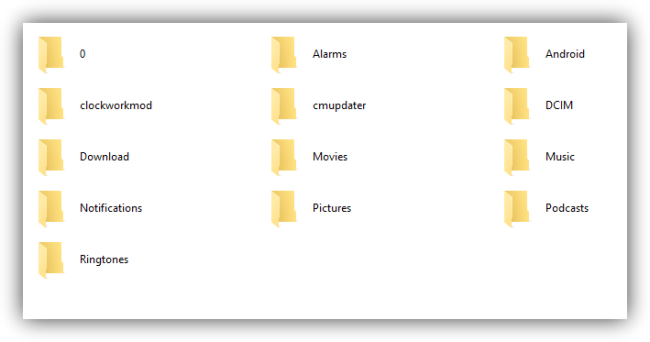Está claro que una de las mejores características de los teléfonos Android es la personalización. Los usuarios de un smartphone con este sistema operativo, por lo general, suelen buscar personalizar todos los aspectos de su dispositivo de manera que este sea personal, propio y único, afín a sus gustos. Desde el fondo de escritorio hasta el tema del lanzador, el orden de las aplicaciones y, por supuesto, los tonos de llamada.
No obstante, iOS también nos permite cambiar el audio, e incluso añadir nuevos sonidos, aunque será algo más complicado como veremos más adelante.
Android se caracteriza, como hemos dicho, por ser personalizable y muy sencillo de usar. Sin embargo, es posible que en algunas ocasiones ciertos aspectos pueden volverse algo complicados para los usuarios, especialmente si no se tienen los conocimientos suficientes para llevarlos a cabo. Además, también os explicaremos cómo podréis modificar el sonido de las notificaciones y las llamadas en vuestros teléfonos de Apple. Por tanto, os vamos a contar cómo configurar en nuestro smartphone Android y iPhone tonos para las llamadas y las notificaciones.
Cambia el tono de llamada
Desde nuestros teléfonos móviles también podremos añadir y cambiar los tonos para las llamadas de los teléfonos Android y iPhone. Por ello, os explicaremos tres maneras diferentes con las que podréis darle un sonido diferente a vuestro smartphone cada vez que queráis.
En móviles Android
En el caso de los móviles Android, por lo general los pasos para cambiar el audio de llamada son prácticamente iguales en todos los smartphones. Aunque, si es cierto que podría cambiar el nombre de algún apartado, ya que dependerá en gran medida de la capa de personalización que lleve vuestro teléfono.
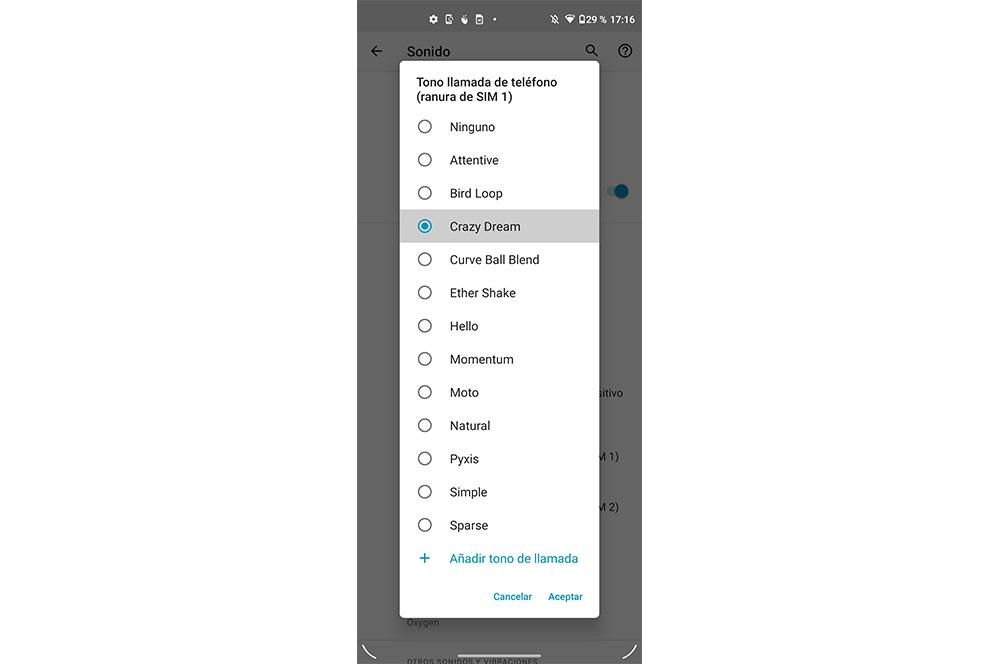
Por tanto, deberemos abrir los Ajustes > Sonido > Avanzado > Tono de llamada de teléfono o similar. Una vez dentro, podremos seleccionar cualquier de los que vienen de manera prestablecida en Android. Al pulsar sobre alguna de las diferentes opciones, podrás reproducirlo para escuchar cómo sonará en tu teléfono.
En iPhone
Por parte de los smartphones de Apple, la ruta sigue siendo la misma en todos, ya que comparten el iOS, y la ruta de acceso a los tonos de llamada no se ha cambiado con el paso de las actualizaciones. Por ello, entra en Ajustes > Sonidos y vibraciones > Tono de llamada.
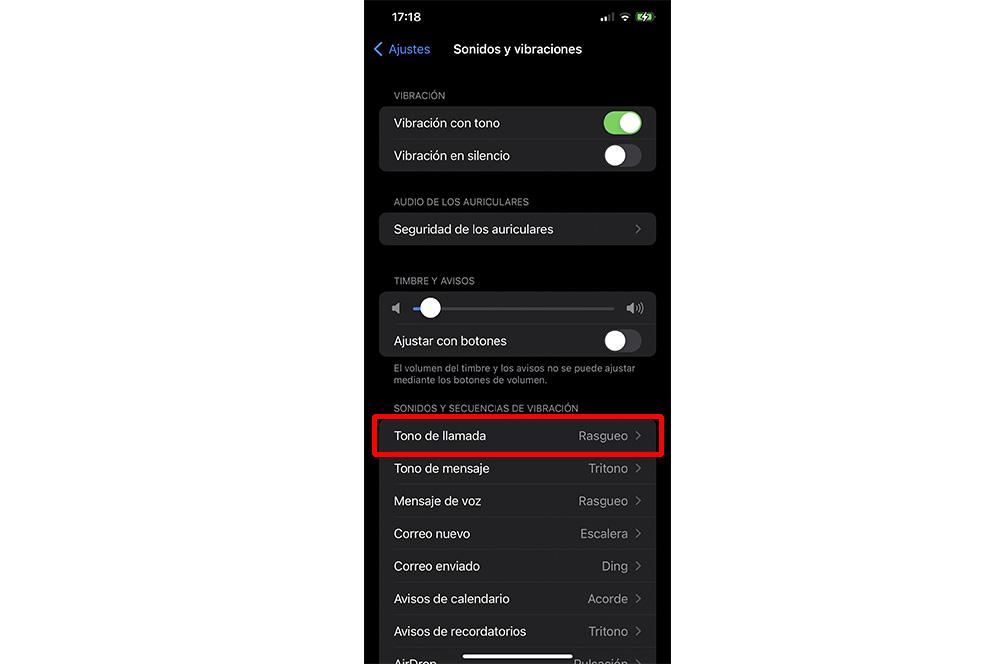
Más allá de las posibilidades nativas que nos pone por delante iOS, también tendremos la posibilidad de poner como tono de llamada una canción que tengamos en nuestra biblioteca como veremos a continuación.
Pon una canción para las llamadas
Por parte de los teléfonos Android, lo cierto es que nos ofrecen la posibilidad de elegir una canción como tono de llamada personalizado. Y, lo mejor de todo, a diferencia de lo que sucede en el caso de los móviles de Apple, no será necesario que el archivo esté en el formato específico que os dijimos anteriormente.
Es por ello, que tan solo deberemos tener la canción guardada en el almacenamiento del dispositivo Android o incluso de Google Drive para luego ir a Ajustes > Sonido > Avanzado > Tono de llamada o similar > Añadir tono de llamada.
Dentro de los iPhone, tenemos la opción de comprarlos directamente a través de Tone Store de Apple, que lo encontraremos dentro de Ajustes > Sonidos y vibraciones > Tono de llamada. Sin embargo, si nos descargamos la app, Garageband, podremos poner cualquier canción que tengamos almacenada en el terminal. Por tanto, cuando tengas el archivo almacenado en el almacenamiento interno de tu dispositivo, la app podrá reconocerlo.
Después, entra en la app > Grabadora de audio y pulsa sobre el tercer icono en la parte superior izquierda. Cuando estés en la línea de tiempo del editor podrás añadir la canción que quieras.
Para conseguirlo tendrás que ir al penúltimo icono en la parte superior > seleccionar Explorar ítems desde la app Archivos > elige la canción que deseas. Tras esto, arrastra la pista de audio a la línea de tiempo. Después de ajustarla ve a la flecha que aparece en la parte superior izquierda y pulsa sobre Mis canciones > Compartir > selecciona ahora la opción de Tono con el fin de que tu iPhone sea capaz de reconocer el archivo. Por último, ya solo nos quedará encontrarlo en Ajustes > Sonidos y vibraciones > Tono de llamada.
Eso sí, os sugerimos que tengas cierto tacto con esto de poner canciones como tono de llamada, pues corres peligro de aborrecer tu canción preferida al ponerla como tono de llamada. Y es que al escuchar tantas veces la canción que has puesto como tono, puede ser que acabes hartándote de ella.
El ordenador te ayuda a cambiar el tono
La primera opción de la que os hablaremos será básicamente utilizando un ordenador para importar nuevos tonos a nuestro teléfono móvil Android o iPhone. Por tanto, lo primero que vamos a hacer es conectar nuestro smartphone al PC y acceder al almacenamiento interno de Android o utilizando un programa específico para Apple como veremos a continuación.
No obstante, en el caso de los móviles Android debemos procurar que los tonos se copien en la memoria interna en vez de en la SD, ya que, de esta manera, evitaremos problemas y nos aseguraremos un funcionamiento óptimo al recibir llamadas y notificaciones.
En Android
Como podremos ver en la siguiente imagen, tenemos varias carpetas en nuestro dispositivo. Si lo que queremos es utilizar un tono de llamada personalizado simplemente debemos copiar el archivo (en MP3, por ejemplo) a la carpeta ‘Ringtones‘.
Una vez copiado el archivo nos vamos a Ajustes > Sonido > Tono de teléfono y ya desde aquí podemos elegir nuestro tono de llamada. Como podemos ver en la lista nos aparecerá el que hemos copiado.
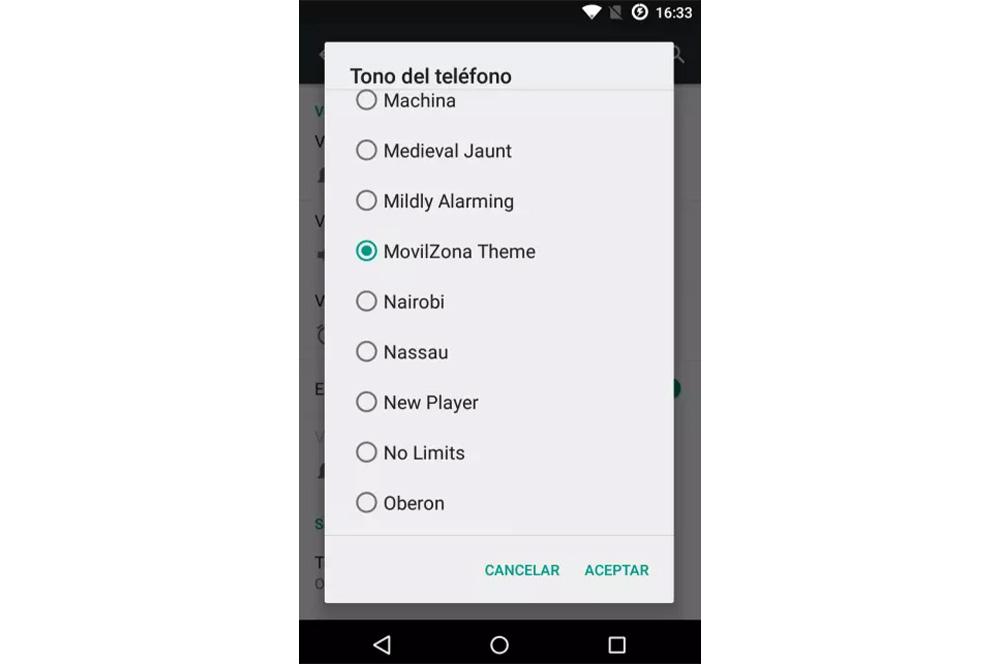
Esto mismo nos servirá para llegar a importar audio para las notificaciones. Es decir, será de manera similar al caso anterior, simplemente tendremos que copiar el tono de notificación que queramos a la carpeta ‘Notifications‘. Luego, se añadirá automáticamente el tono personalizado a la lista. Por lo que la podremos podremos seleccionar desde Ajustes > Sonido > Tono de notificación.
En iPhone
Si has creado un tono de llamada personalizado a través de una app, como GarageBand, puedes sincronizarlo con tu iPhone a través de iTunes para Windows o del Finder en un ordenador Mac. Para conseguirlo, tan solo deberemos conectar nuestro iPhone al PC. Confía en ambos dispositivos, si nunca antes o habías hecho. Después, tendremos que abrir iTunes para Windows, mientras que con un Mac tendremos que abrir Finder. Por último, busca tu iPhone > selecciona la pestaña General y arrastra en esta pestaña el tono que quieras.
Sin embargo, debemos tener en cuenta que, para conseguir añadir sonidos a los terminales de la compañía estadounidense, los tonos deberás estar en formato .m4r, ya que es el tipo de formato que utiliza iOS para los sonidos de los dispositivos de Apple. Y, por si no lo sabías, un tono de llamada en un iPhone dura un máximo de 30 segundos.
Y, en el caso de los teléfonos Apple, los nuevos tonos que queramos importar desde nuestro ordenador para darle un toque diferente a las notificaciones de nuestro iPhone, deberás seguir contando con el formato que os acabamos de mencionar.
Modifica las notificaciones
Y como no podía ser de otra manera, también es posible modificar el audio de las notificaciones tanto en Android como en iOS. Una opción que nos va a poder dar una mayor personalización del teléfono en este caso auditiva, pudiendo elegir el mejor tono que se adapte a nosotros .
Para Android
Para quien no sepa de qué se tratan estas notificaciones, son las que sonarán por ejemplo, al recibir un SMS o un correo electrónico, todo con aplicaciones nativas de Android en el caso de este sistema operativo. No obstante, el resto de aplicaciones también cuentan con su propia configuración personalizada para cambiar las diferentes notificaciones como ocurre por ejemplo con WhatsApp.
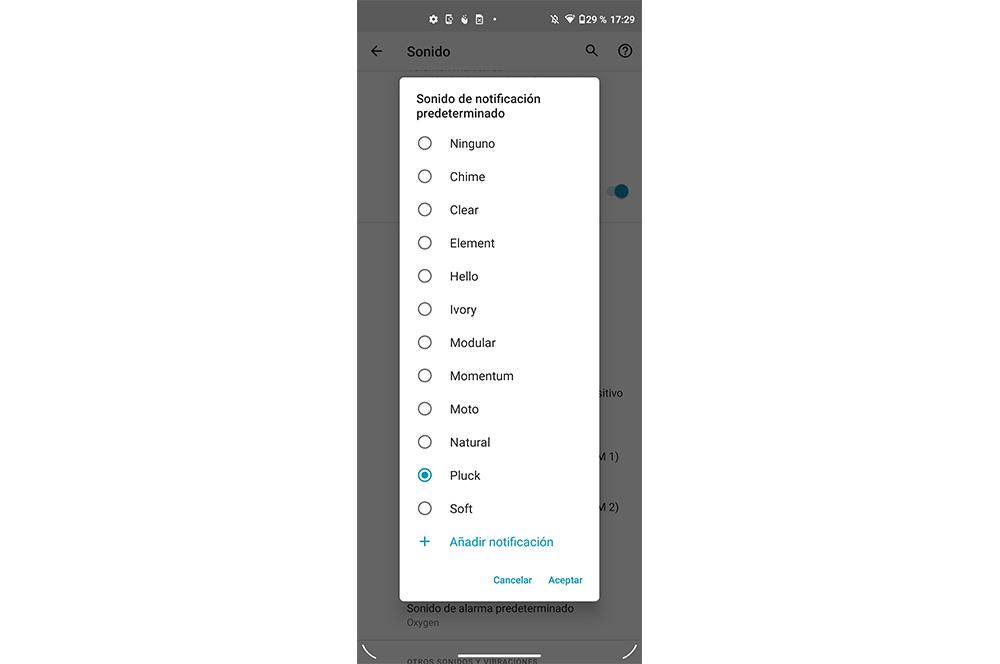
Para ello, de forma similar al caso anterior, simplemente tendremos que ir a Ajustes > Sonido > Avanzado > Sonido de notificación predeterminado. Una vez dentro, podremos elegir entre las opciones que aparezcan de manera nativa, o las que hayamos añadido por nuestra cuenta si pulsamos sobre la opción de Añadir notificación (tal y como vemos en la anterior imagen). Lo ideal en este sentido es que hagáis cierta diferenciación entre por ejemplo la llamada, el SMS o el correo electrónico, pues eso os permitirá identificar al momento qué notificación es la que nos está llegando.
Para iPhone
En el caso de los iPhone, dentro del apartado Ajustes > Sonidos y vibraciones, nos encontraremos diferentes opciones para las notificaciones que vayamos a ir recibiendo. Concretamente, iOS nos ofrecerá cambiar el audio de los mensajes, mensajes de voz, los nuevos correos, avisos de calendario, los recordatorios y AirDrop. Serán muchas las opciones que tendremos disponibles a la hora de cambiar nuestro tono, de la misma manera en la que también podremos hacerlo con el volumen al que suenan estos tonos
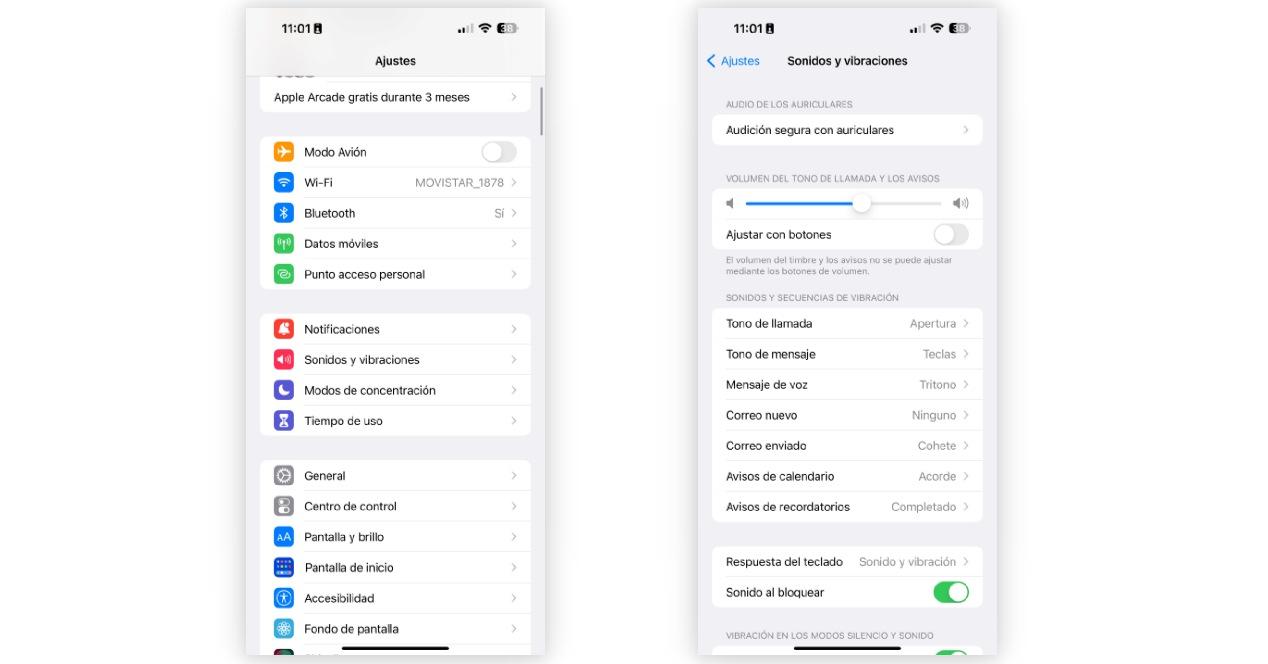
De igual manera que hemos hecho anteriormente con Android, os recomendamos que hagáis diferencias entre los diferentes tonos de llamada para que sepáis correctamente qué tipo de notificación está entrando.